excel2010数字排序的方法
发布时间:2016-12-06 16:52
相关话题
Excel中经常需要使用到排序的功能进行对数据的排序,排序功能具体该如何按照数字排序呢?下面是由小编分享的excel2010数字排序的方法,以供大家阅读和学习。
excel2010数字排序的方法:
数字排序步骤1:点击菜单栏的“数据”,如下图:
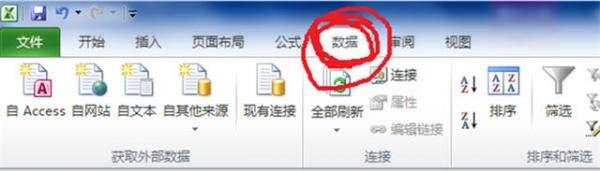
数字排序步骤2:鼠标点击一下成绩表中任意一个单元格
数字排序步骤3:点击功能区的“排序”
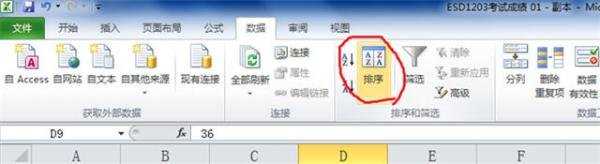
数字排序步骤4:选中对话框的“数据包含标题”
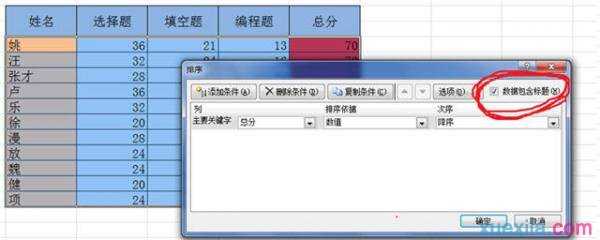
数字排序步骤5:点确定,即排名结束,结果如下:
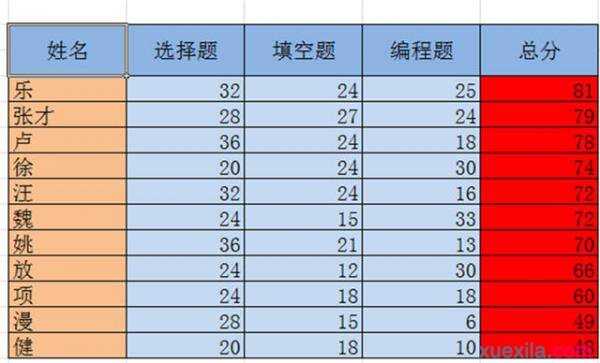
看了excel2010数字排序的方法还看了:
1.excel2010怎么使用数据排序功能
2.Excel2010自定义排序的方法
3.excel2010文字排序的教程
4.如何用excel按照地址排序的方法
5.excel2010按某列进行排序的方法
6.word2010怎么对表格数字进行排序
7.怎么设置Excel2010某些单元格数据不参与排序

excel2010数字排序的方法的评论条评论